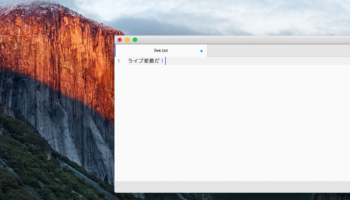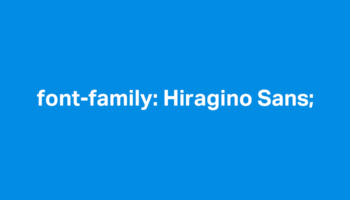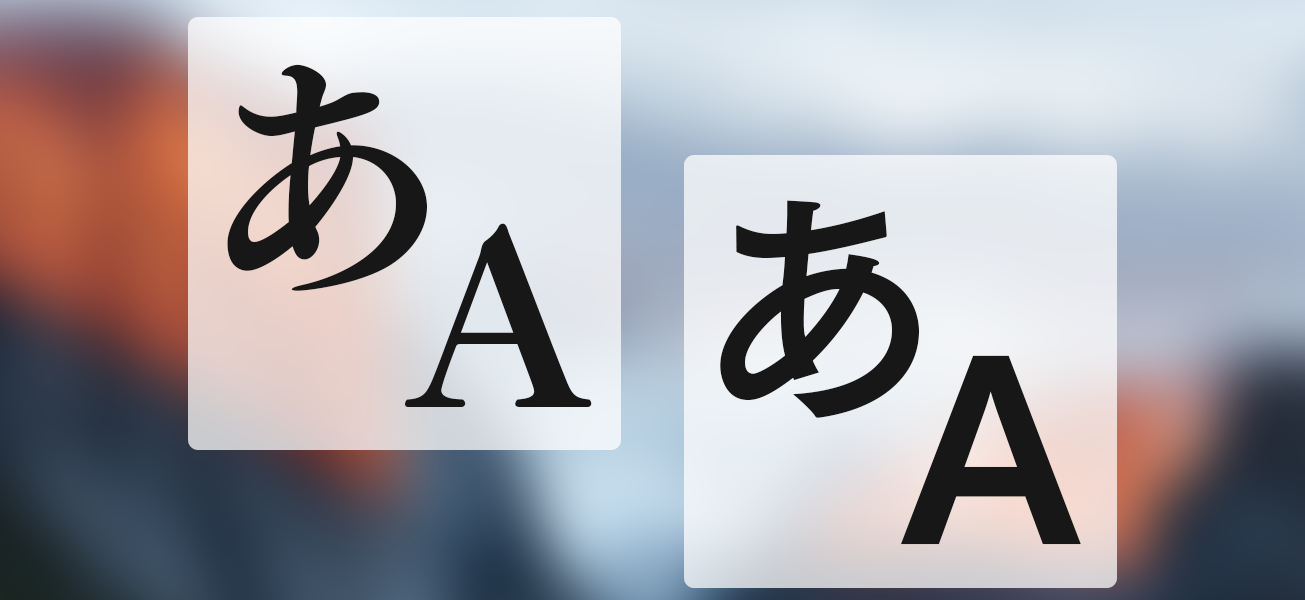
OS X El Capitanの日本語IMのフォントを変更してみよう
JapaneseIMだか日本語インプットメソッドだか知らないけど、もう通称「ことえり」ってことで良くない?! でおなじみの、Mac OS X付属IMEの変換候補リストのフォントをデフォルトの明朝体から変更する方法を紹介します。
日本語IMの変換候補リストといえば、デフォルトでは「ヒラギノ明朝」で表示されます。このフォント設定、Yosemite以前は変更できなかったと思うんですが、El Capitanでは他のフォントに変えることができるようになっています。変換候補が明朝体ってなんかマイナー調な感じがするので、ヒラギノ角ゴシックなどに変えてみましょう。
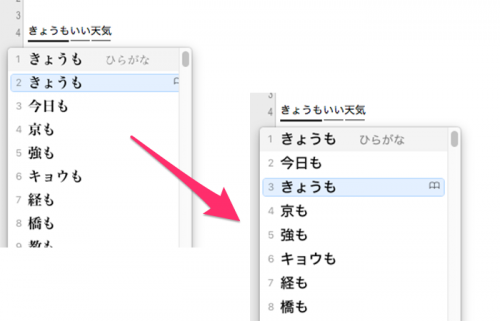
変え方
トップバーの入力メソッドアイコン(「あ」とか「A」とか表示されているアイコン)をクリックし、メニューから「“日本語”環境設定を開く」をクリックします。
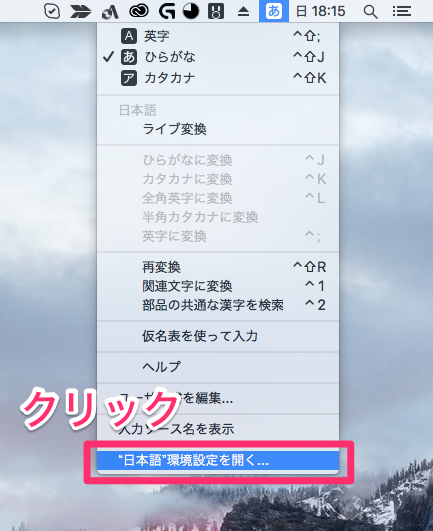
システム環境設定の「入力ソース」項目が開くので、「候補表示」にある「フォント」から好きなフォントを選択します。
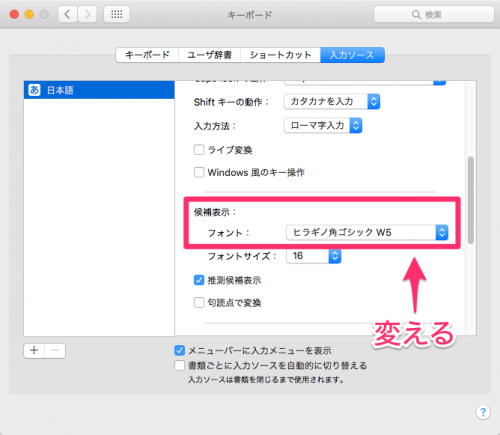
これで、日本語IMの変換候補リストのフォントを変えることができました。
やっぱり変換候補リストはゴシック体のほうがしっくりきますね。ATOKもデフォルトでヒラギノ角ゴですし。
記事ここまで!